Solid Edge CAMPro(NX CAM) – 圖層類別設定 – 2021/07/09
9
七月
在使用Solid Edge CAMpro (NX CAM)中,一定很常切換圖層來進行物件的觀察與操作,但如果把圖層再加上類別來進行分類,可以更節省圖層的切換步驟,更快達到我們的需求,讓我們來學習該如何進行圖層分類吧!
圖示 步驟1 步驟2 步驟3 步驟4 步驟5 步驟6 步驟7 步驟8 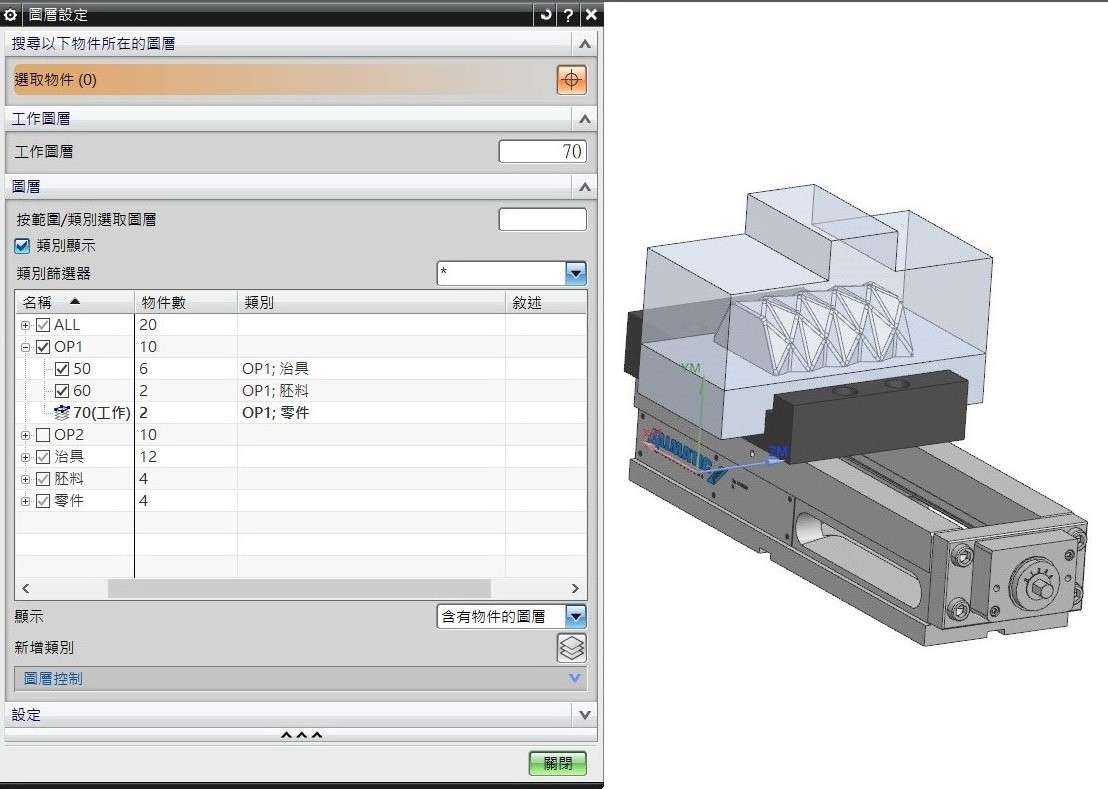
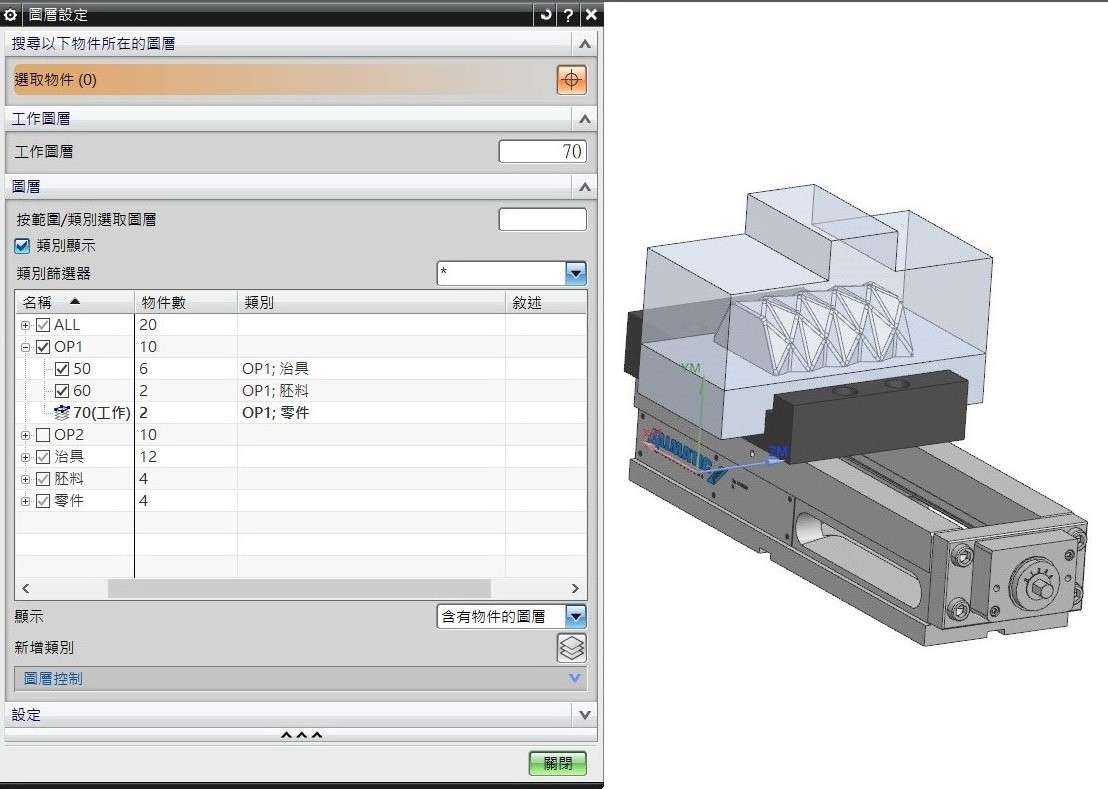
執行圖層設定。
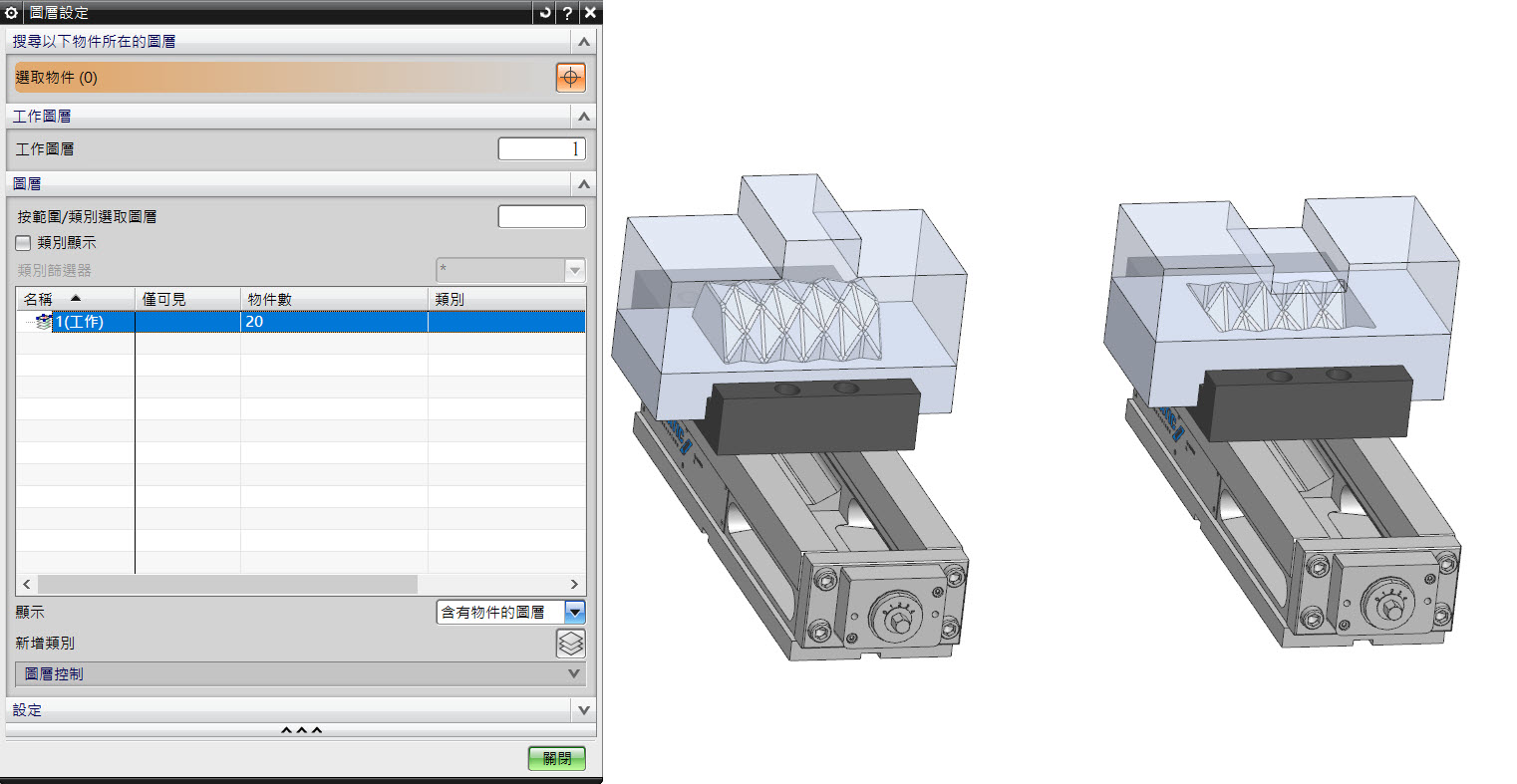
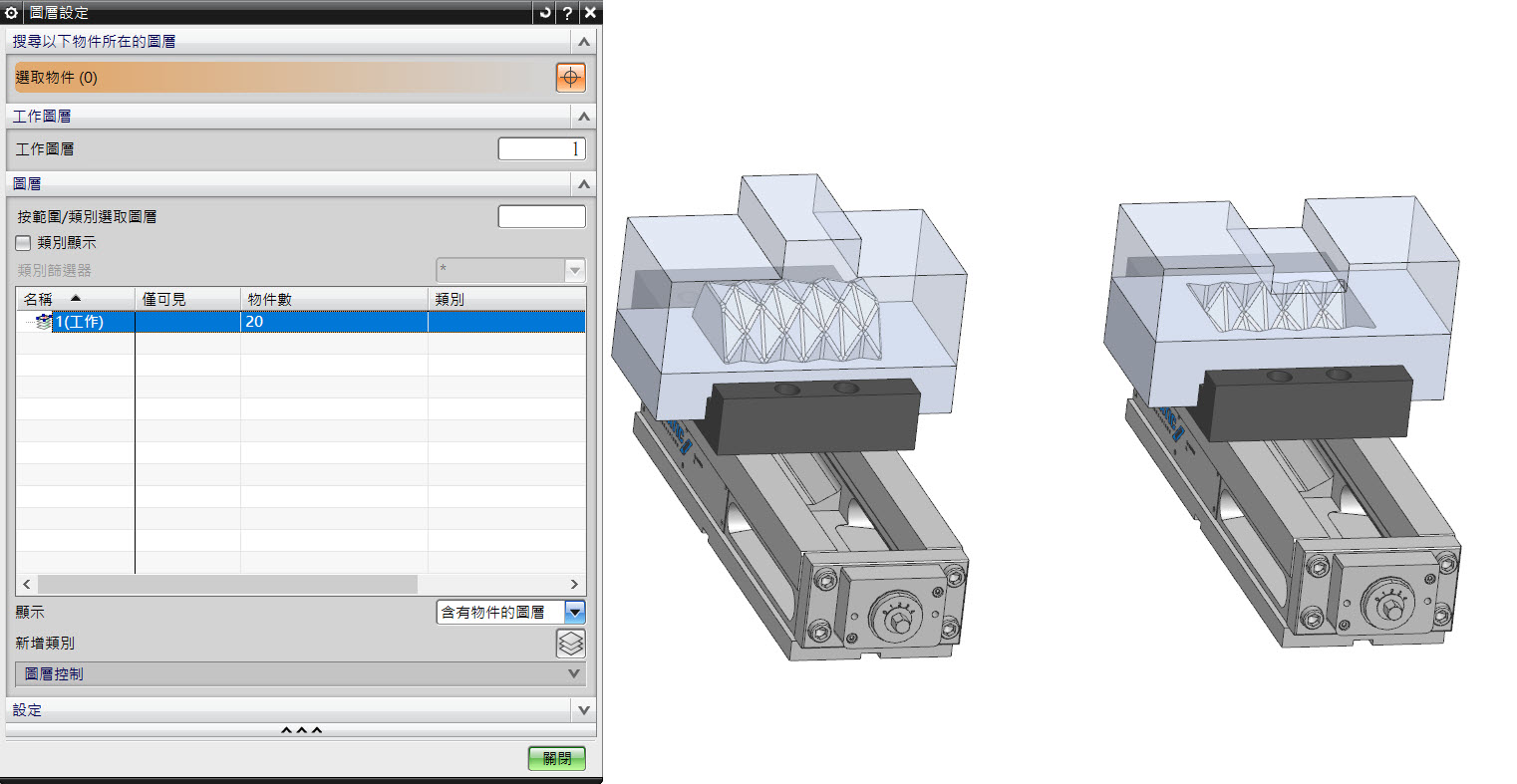
這時分類圖層號50開頭為治具管理圖層。
(左、右先預設分類為OP1與OP2但還不執行任何動作...)

(左、右先預設分類為OP1與OP2但還不執行任何動作...)

分類圖層號60開頭為胚料管理圖層。
(左、右先預設分類為OP1與OP2但還不執行任何動作...)
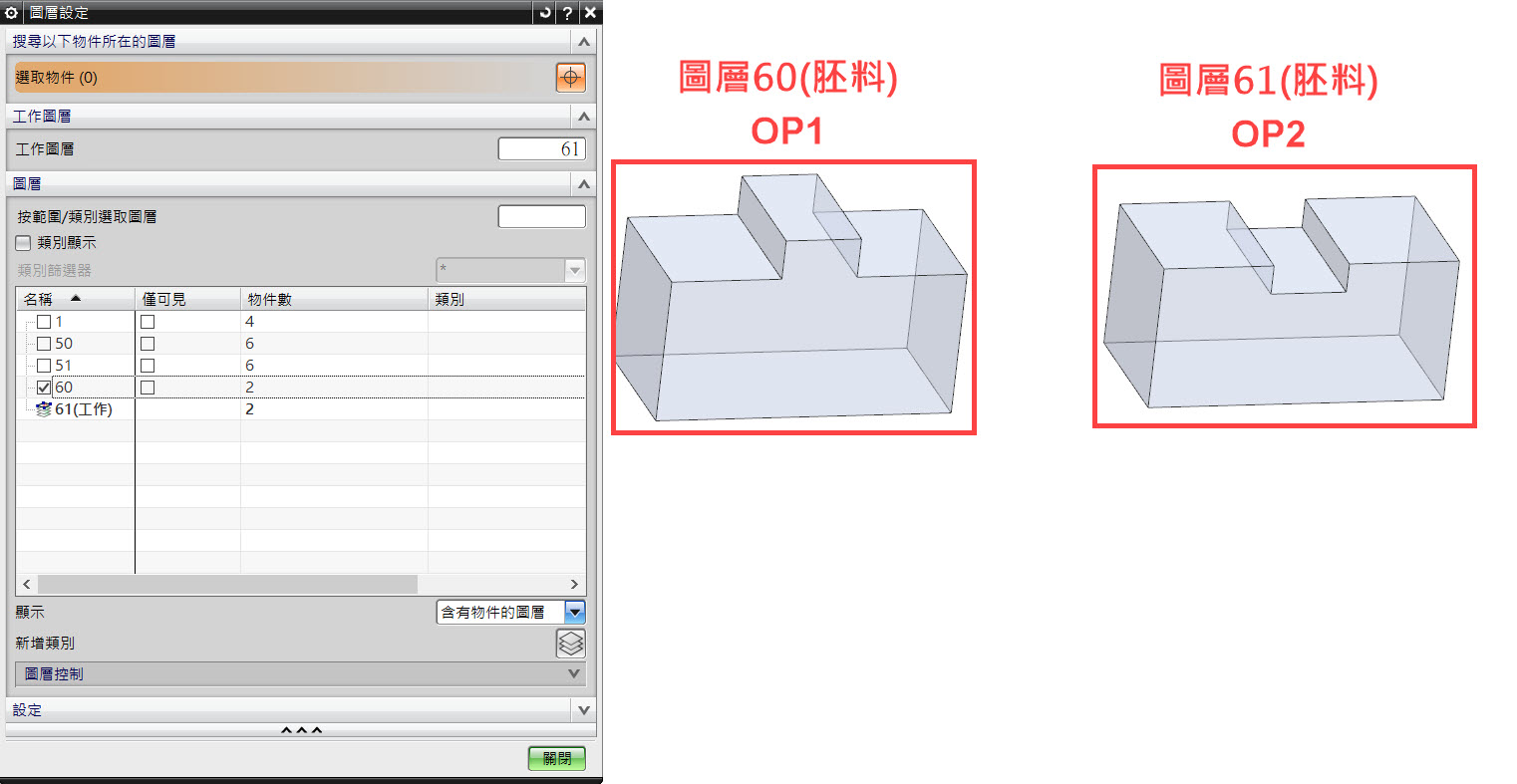
(左、右先預設分類為OP1與OP2但還不執行任何動作...)
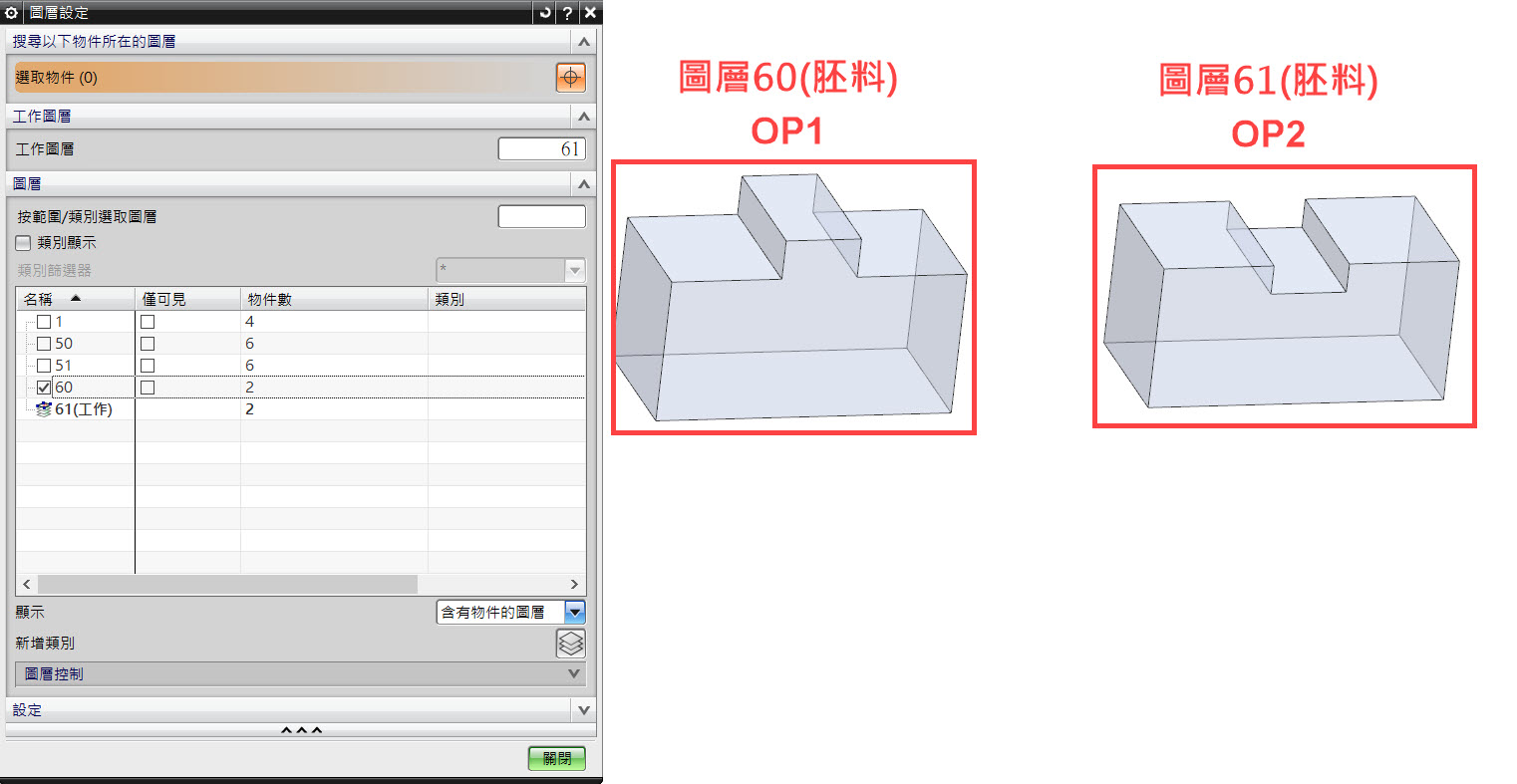
分類圖層號70開頭為零件管理圖層。
(左、右先預設分類為OP1與OP2但還不執行任何動作...)

(左、右先預設分類為OP1與OP2但還不執行任何動作...)

選到圖層號,點選滑鼠右鍵即可「新增類別」,類別的建立可以依照使用者的需求去進行添加(中文/英文/數字都可以)。
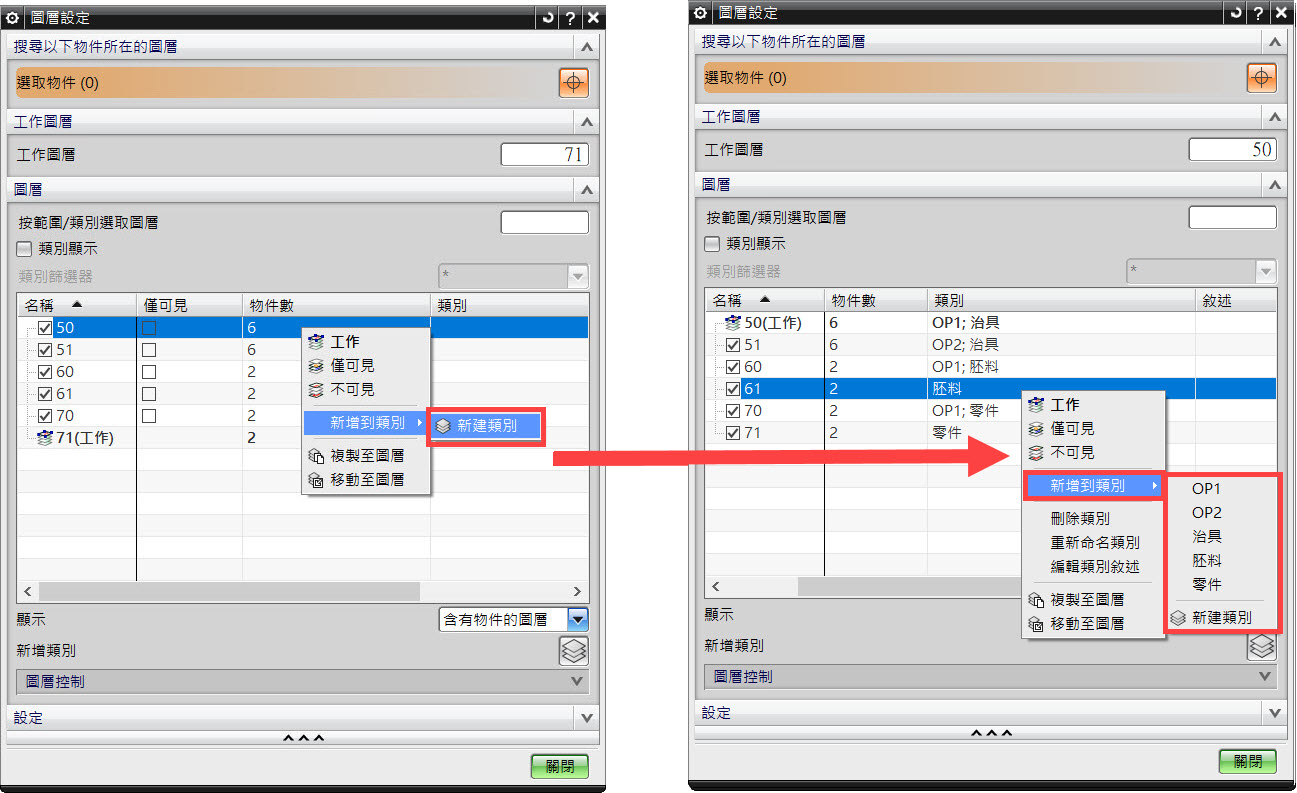
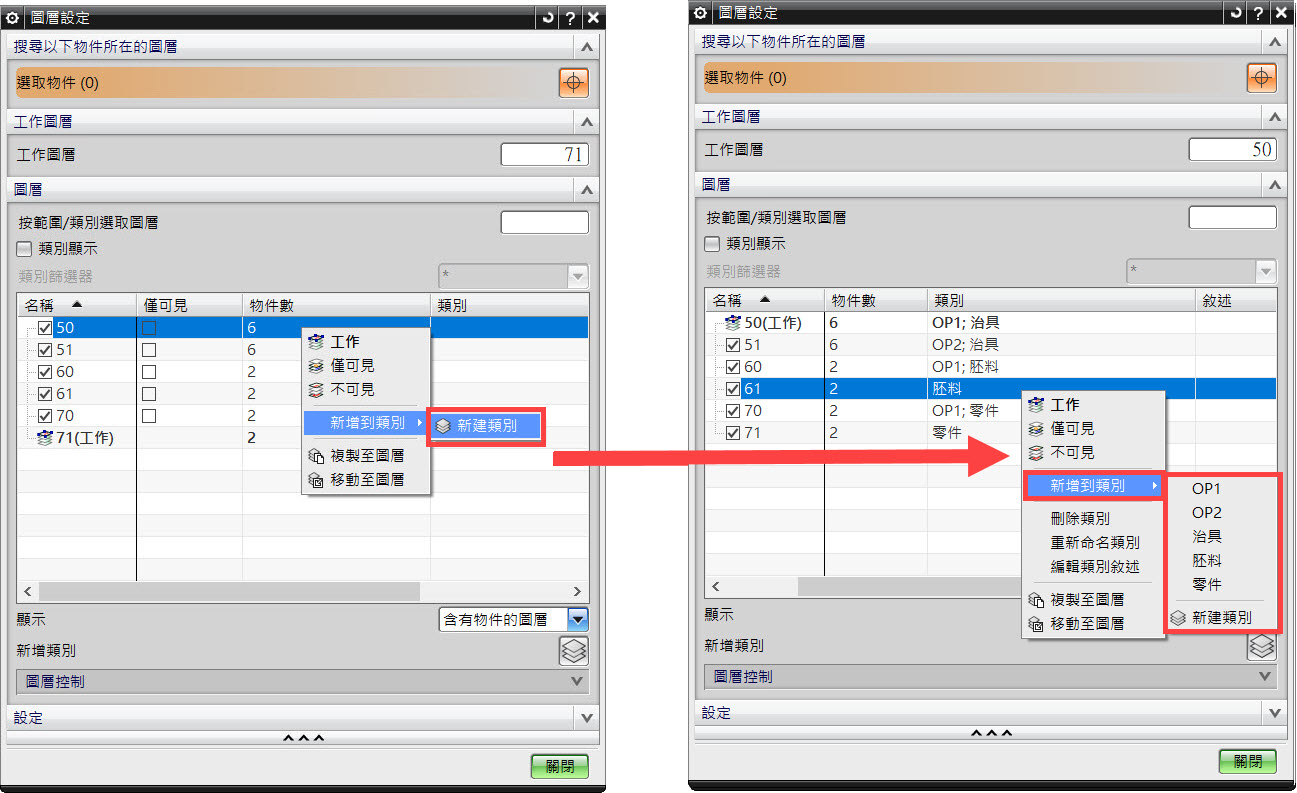
建立需要的類別後…,即可開始進行圖層的類別分類,並且點選「類別顯示」。
(OP1為左邊整組、OP2為右邊整組)
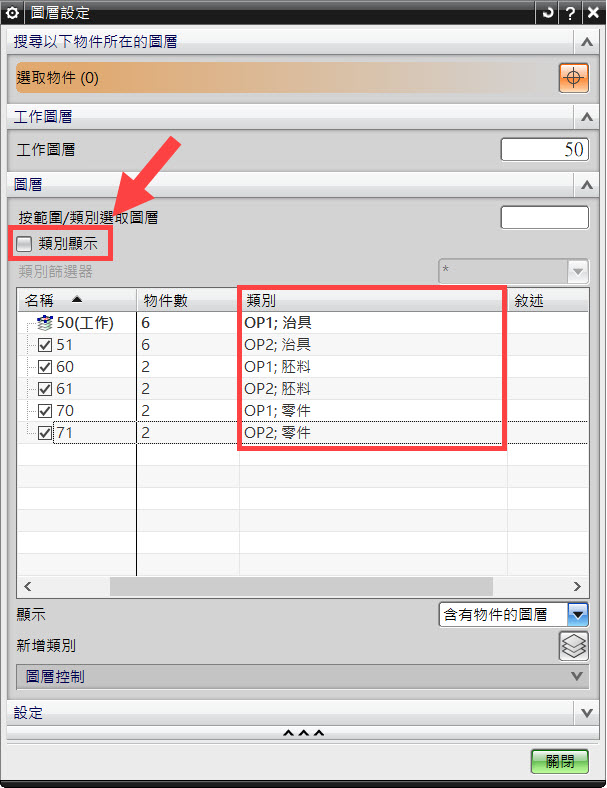
(OP1為左邊整組、OP2為右邊整組)
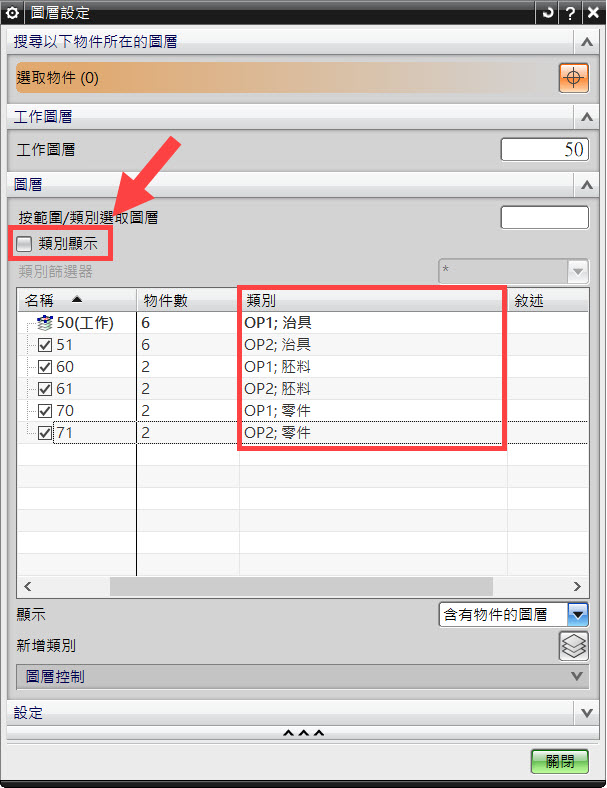
點選「類別顯示」後,圖層管理將會從原本的「數字遞增」 → 更換到「類別」管理分類,如果使用者要將整組的架構「顯示/隱藏」,使用類別分類是不是就很快速呢!?
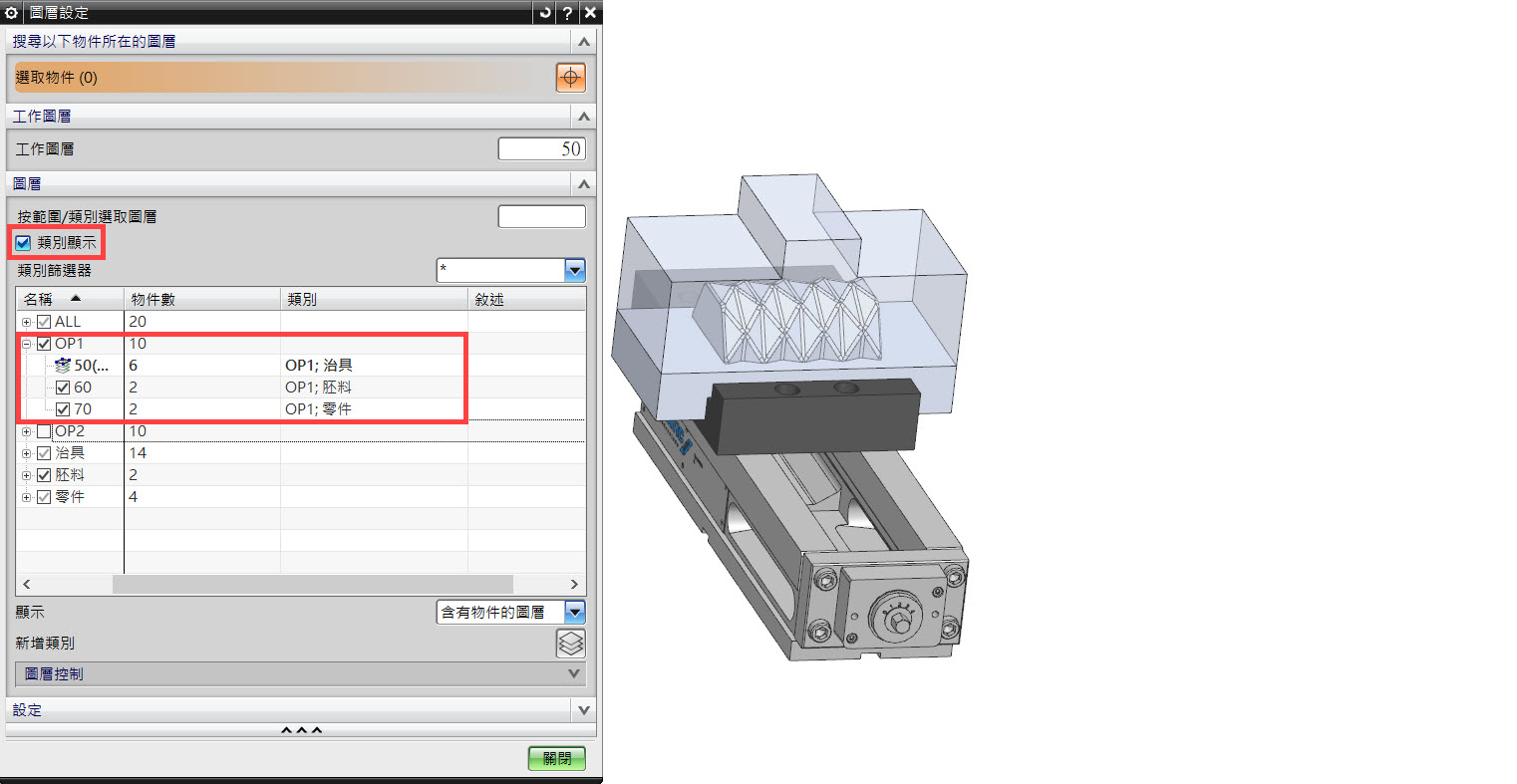
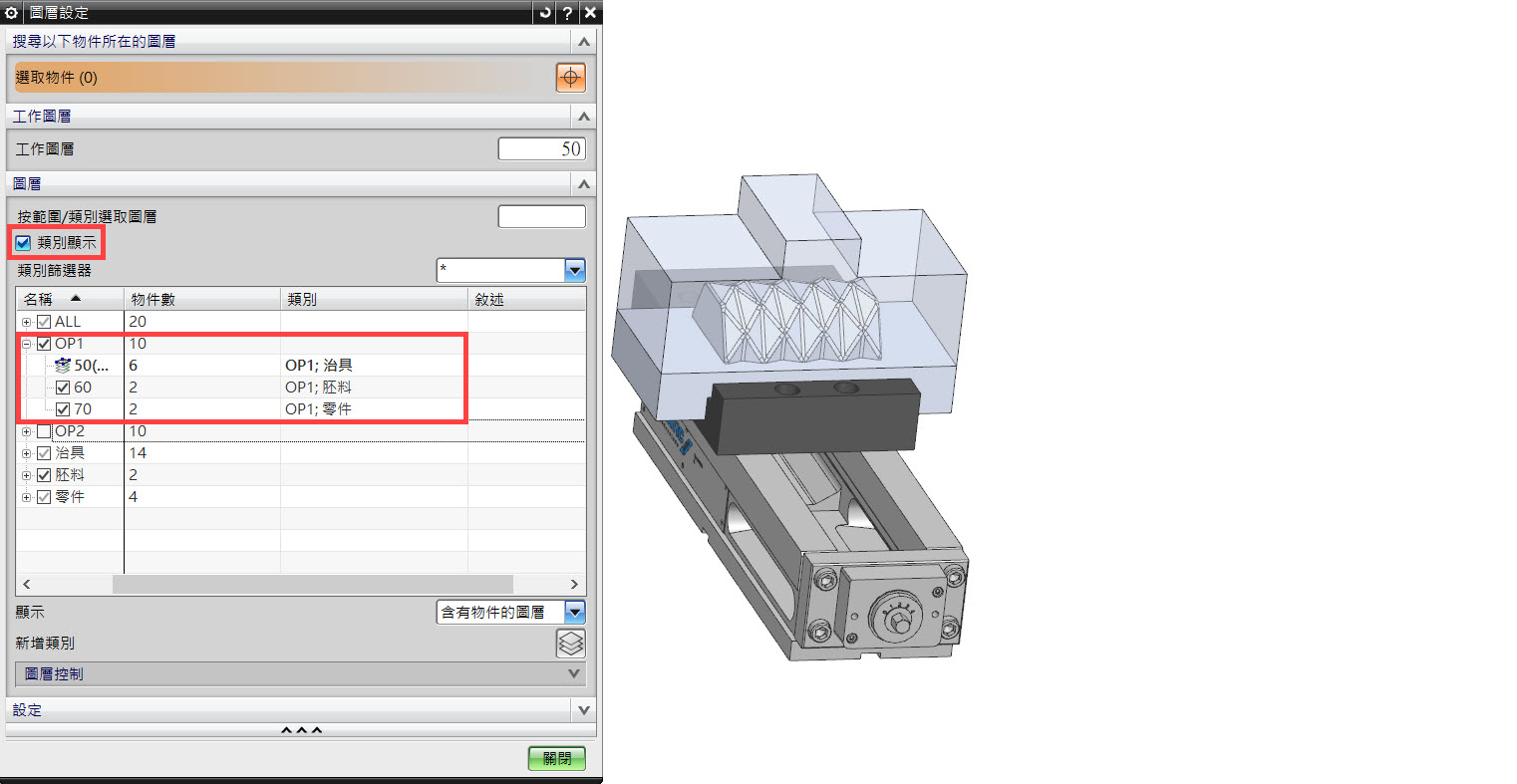
當然!
如果要更改類別名稱,可以在類別名稱按滑鼠右鍵進行「重新命名」將圖層從類別移除,可以在圖層按滑鼠右鍵,「從類別移除」。
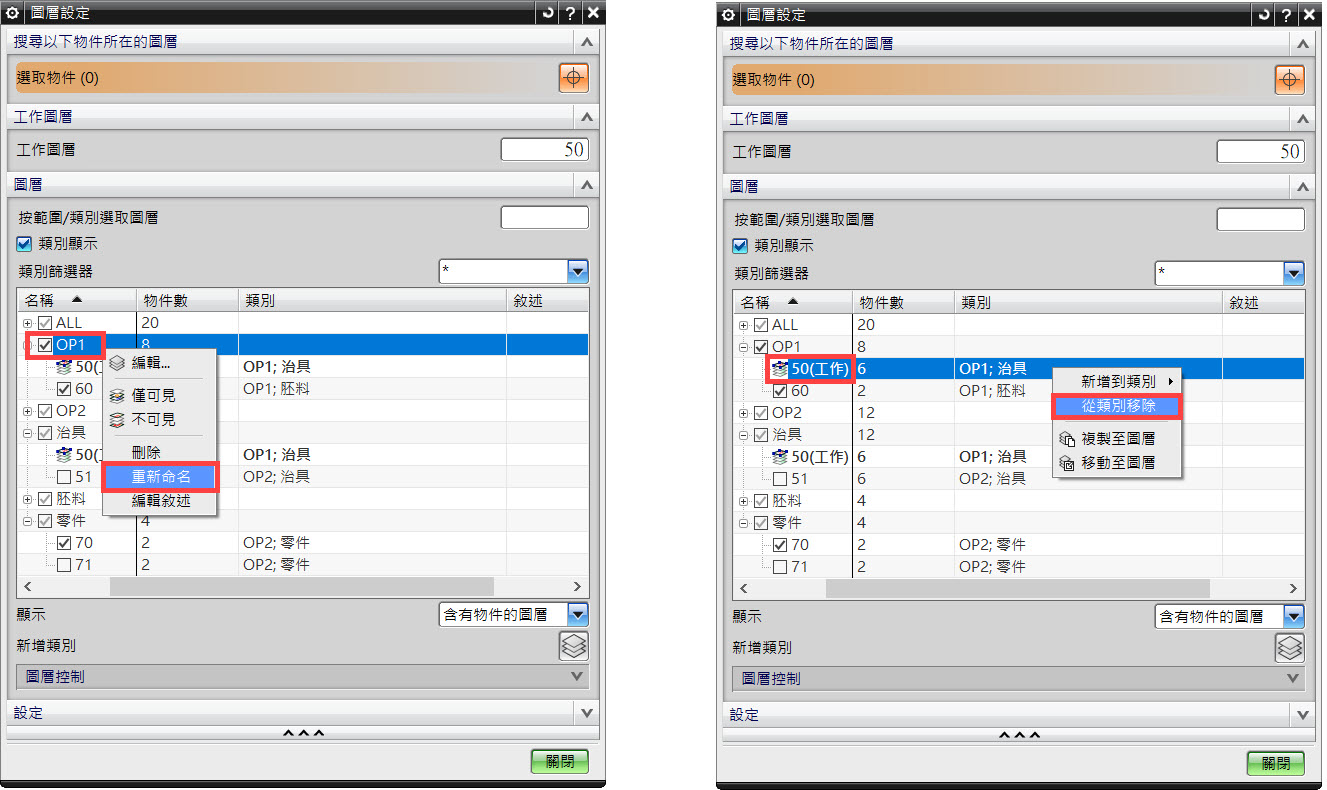
如果要更改類別名稱,可以在類別名稱按滑鼠右鍵進行「重新命名」將圖層從類別移除,可以在圖層按滑鼠右鍵,「從類別移除」。
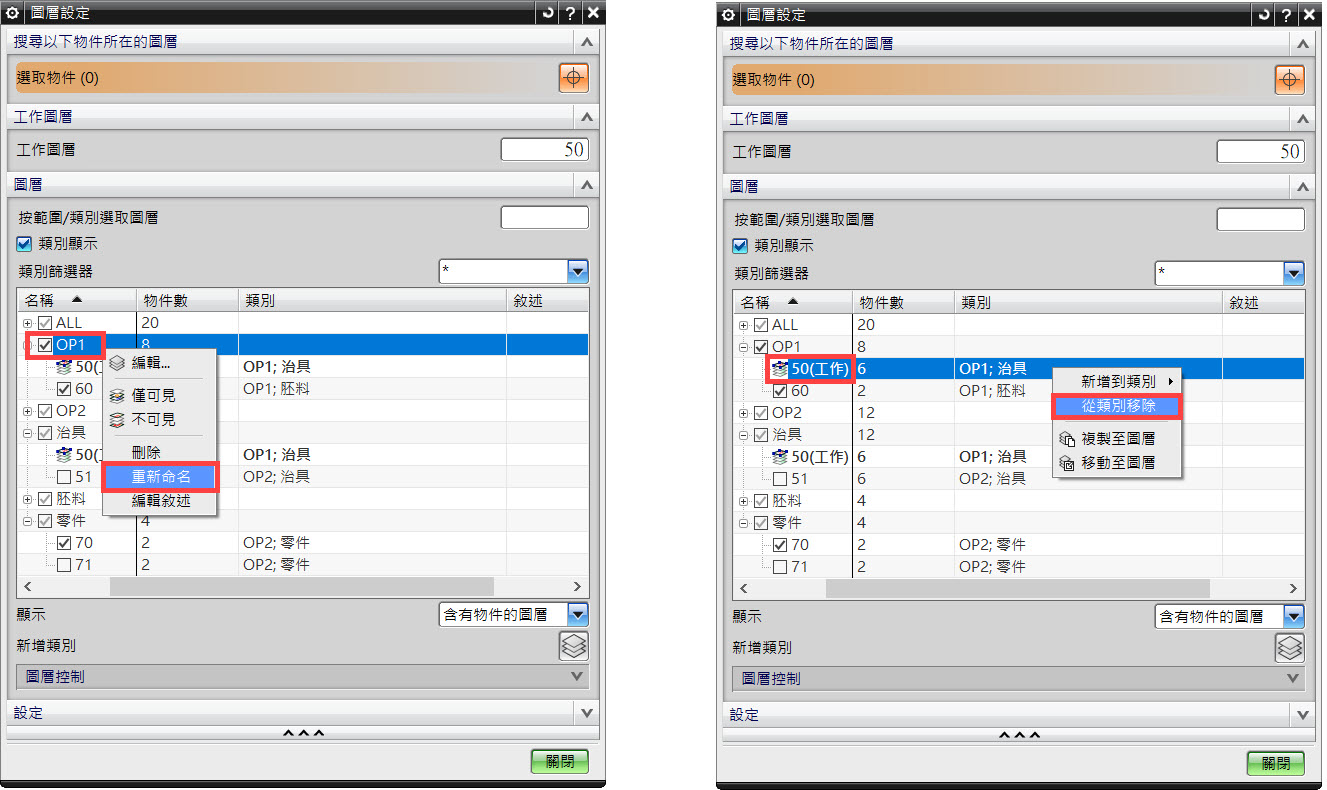
方駿憲 J.S

